Imprimer des étiquettes de livre à l'aide de l'outil Impression d'étiquette
Alma peut s'intégrer aux applications d'impression d'étiquette utilisées localement. telles que SpineOMatic et LIBstick, qui ont été développées de manière spécifique pour Alma.
- LIBSTICK (Library Sticker), créé en 2019 par le système d'information (IS) de Technion Library, est un service d'impression d'étiquette en SaaS basé sur des modèles. Pour plus d'informations sur LIBstick, consultez la documentation utilisateur LiBstick.
- Pour obtenir des informations sur SpineOMatic (recommandé par Ex Libris), consultez la page SpineOMatic: Label Printing Software for Alma.
Les étiquettes Spine sont imprimées directement sur Alma, de manière individuelle ou par lot. Vous pouvez configurer la manière dont les numéros de cote sont imprimés sur les étiquettes ; voir Configurer l'analyse de la cote lors de l'impression d'étiquettes.
Télécharger et installer l'outil d'impression d'étiquette
Vous pouvez utiliser l'outil d'impression d'étiquette pour imprimer des étiquettes de livre.
Avant de télécharger l'outil d'impression Alma, assurez-vous que vous disposez de Java 1.7.0_04 ou d'une version supérieure et d'un moyen d'impression PC basé sur XML tel que BIAF installé sur votre ordinateur. Autrement, vous pouvez utiliser une solution comme SpineOMatic (recommandé par Ex Libris) à la place de l'outil d'impression Alma. Pour plus d'informations sur SpineOMatic, voir https://developers.exlibrisgroup.com/blog/SpineOMatic-Label-Printing-Software-for-Alma.
Pour télécharger et installer l'outil d'impression d'étiquette :
- Sur la page Télécharger l'imprimante d'étiquette (Menu de configuration > Ressources > Général > Outil d'impression d'étiquette) , sélectionnez Télécharger).
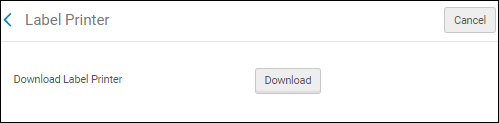
- Ouvrez ou enregistrez urm_label_printer.zip, puis extrayez-en les fichiers à l'aide de l'assistant d'extraction de votre ordinateur.
- Complétez les étapes de l'assistant pour enregistrer les fichiers et les dossiers d'impression d'étiquette sur votre ordinateur.
-
Exécutez le fichier run.bat à partir du dossier bin dans l'emplacement où vous avez enregistré les fichiers. Après l'installation réussie du logiciel, l'application Imprimante d'étiquette ouvre l'onglet par défaut, à savoir Détails de l'exemplaire.
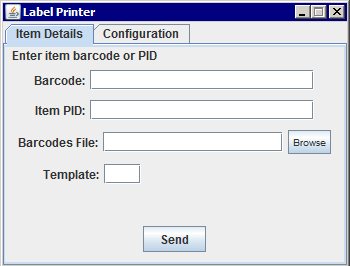 Détails de l'exemplaire
Détails de l'exemplaire - Cliquez sur l'onglet Configuration pour saisir les informations sur l'utilisateur et la localisation.
- Remplissez les champs Usager, Mot de passe, URL Alma et Institution. Pour le nom d'usager et le mot de passe, saisissez les références Alma de l'opérateur du personnel qui utilise l'application. Vérifiez que ce membre du personnel dispose du rôle d'utilisateur « API lecture - Impression d'étiquette ». Si ce rôle n'est pas attribué à l'utilisateur, l'utilisateur recevra l'erreur « Authorization failure » s'il essaie d'imprimer.
- Dans les champs Emplacement du programme et Paramètres du programme, renseignez les informations concernant le programme d'impression tiers. Pour plus d'informations sur SpineOMatic (recommandé par Ex Libris), voir https://developers.exlibrisgroup.com/blog/SpineOMatic-Label-Printing-Software-for-Alma.
- Dans le champ Paramètres du programme, indiquez prévisualiser pour activer la prévisualisation avant l'impression.
Imprimer des étiquettes
Pour imprimer des étiquettes :
-
Ouvrez l'outil d'impression d'étiquette en cliquant sur l'icône du programme ou via l'exécutable dans le dossier de l'outil d'impression d'étiquette. L'Imprimante d'étiquette apparaît :
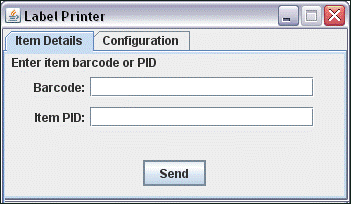
- Scannez ou entrez soit le code-barres d'un exemplaire ou l'identifiant d'un exemplaire (PID).
- Cliquez sur Envoyer.
Après envoi du code-barres ou de l'identifiant de l'exemplaire, l'application client ouvre un service web Alma. Le service web renvoie les informations sur l'exemplaire au format XML. Puis l'application client exécute l'une des options suivantes :
- Elle active une solution d'impression tiers configurable et envoie le fichier XML comme entrée à cette solution tiers.
- Elle place le fichier XML dans un répertoire client.

